Bạn đang đọc: Hướng dẫn Backup, Restore, Update driver bằng phần mềm Driver Easy
Với Driver Easy, bạn có thể dễ dàng tự động cập nhật phiên bản driver mới nhất cho máy tính. Ngoài ra, bạn cũng có thể sao lưu, khôi phục toàn bộ driver dễ dàng.
Driver Easy là phần mềm giúp bạn xác định các driver còn thiếu và tải chúng về, sau đó tự động cài đặt cho máy tính của mình. Driver Easy rất hữu dụng khi bạn bị mất đĩa driver cho máy tính hoặc bạn lười update driver lên phiên bản mới nhất cho máy tính của mình.
Tải phần mềm Driver Easy mới nhất về máy tính
Lưu ý: Driver Easy là phần mềm trả phí, nếu bạn muốn sử dụng một phần mềm miễn phí với chức năng tương tự thì Thuthuattienich khuyên dùng phần mềm Drivermax
Link Download: https://www.drivereasy.com/DriverEasy_Setup.exe
Link dự phòng: https://www.drivereasy.com
Việc cài đặt phần mềm Driver Easy rất đơn giản nên mình sẽ không hướng dẫn chi tiết.
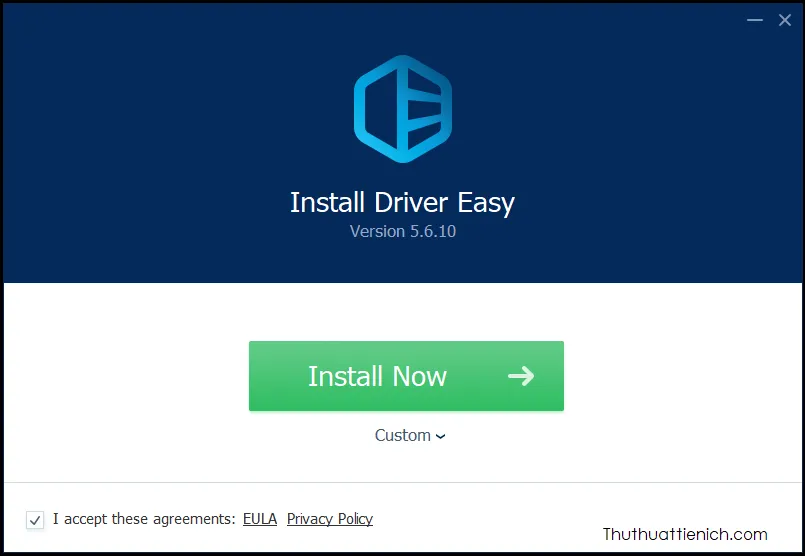
Những tính năng nổi bật của phần mềm Driver Easy
- Gỡ bỏ hoàn toàn cài đặt driver phần cứng đã bị loại bỏ
- Giải pháp tối ưu cho driver
- Tự động cài đặt thông minh
- Cập nhật driver hiện có
- Sao lưu và phục hồi Driver
Hướng dẫn backup driver với Driver Easy
Bước 1: Tải về và cài đặt phần mềm Driver Easy về máy tính
Bước 2: Chạy phần mềm Driver Easy. Nhấn nút Scan Now để phần mềm kiểm tra những driver đã cài đặt, chưa cài đặt

Bước 3: Chọn Tools → Driver backup, nhấn nút Back up to… để thay đổi thư mục lưu file backup driver, sau đó tích chọn những driver bạn muốn sao lưu rồi nhấn nút Start Backup
Lưu ý: Mặc định file backup driver sẽ được lưu ở: C:UsersTên máy tính của bạnDocumentsDriverEasyMyDrivers). Nên thay đổi thư mục chứa file backup, không nên lưu file backup trên ổ đĩa cài đặt Windows.
Tìm hiểu thêm: Cách thay đổi thư mục OneDrive mặc định trên máy tính
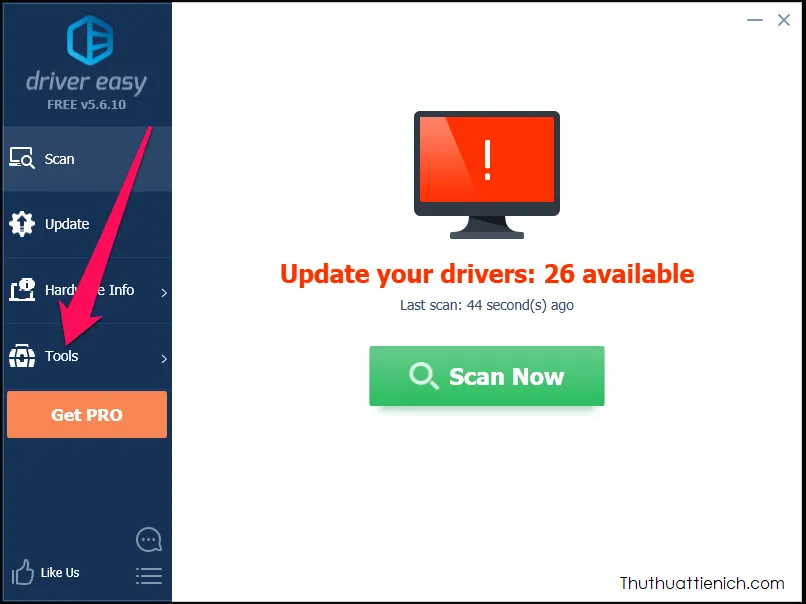
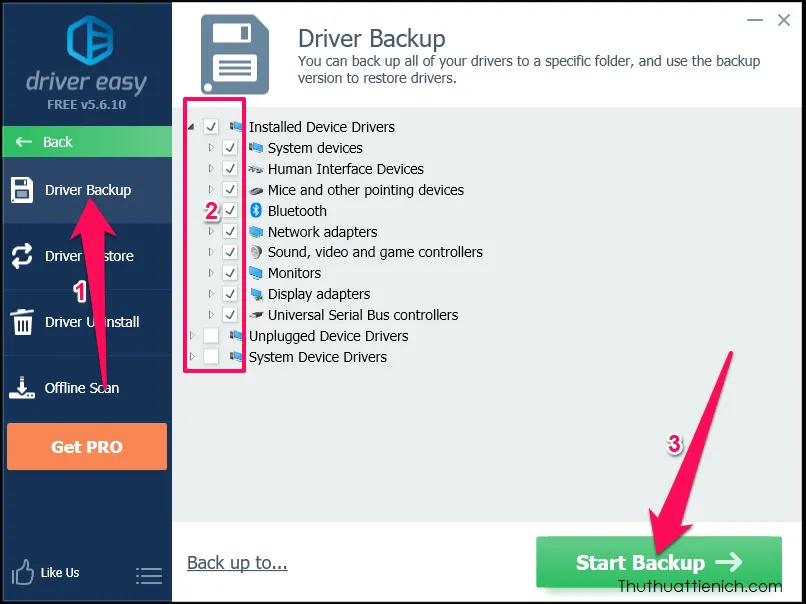
Bước 4: Nhấn Continue để tiếp tục nếu được hỏi
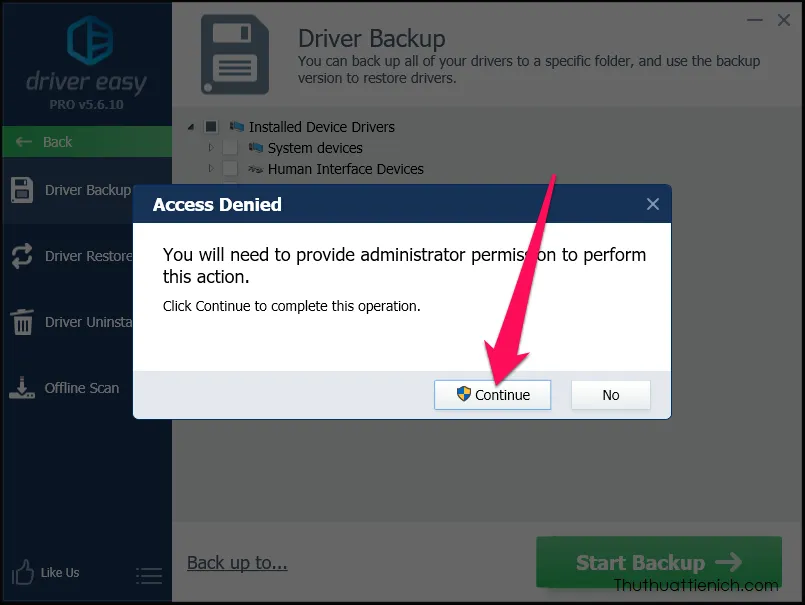
Hiện thông báo: The backup completed successfully là bạn đã sao lưu driver thành công rồi đó
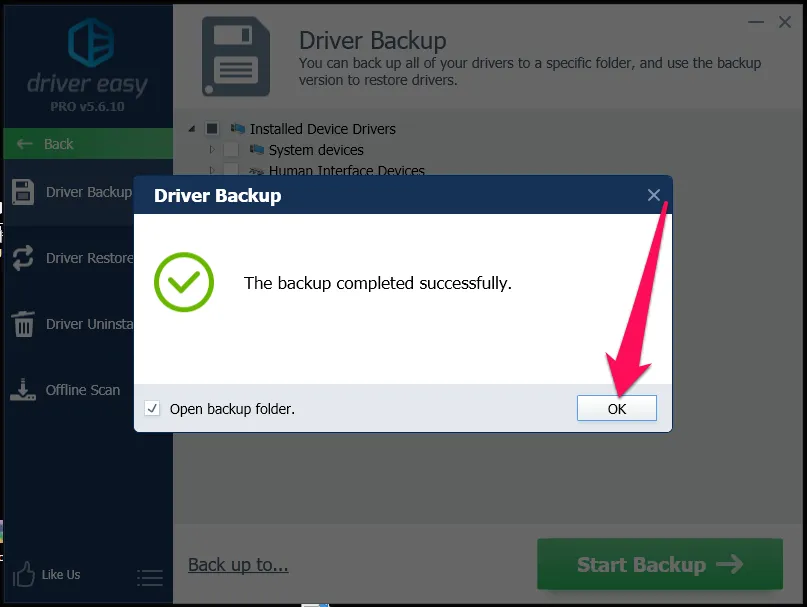
Hướng dẫn khôi phục driver với Driver Easy
Bước 1: Tải về và cài đặt phần mềm Driver Easy về máy tính
Bước 2: Chạy phần mềm Driver Easy. Chọn Tools → Driver Restore. Sau đó nhấn nút Browse… để chọn file backup được tạo bằng Driver Easy
Tìm hiểu thêm: Cách thay đổi thư mục OneDrive mặc định trên máy tính
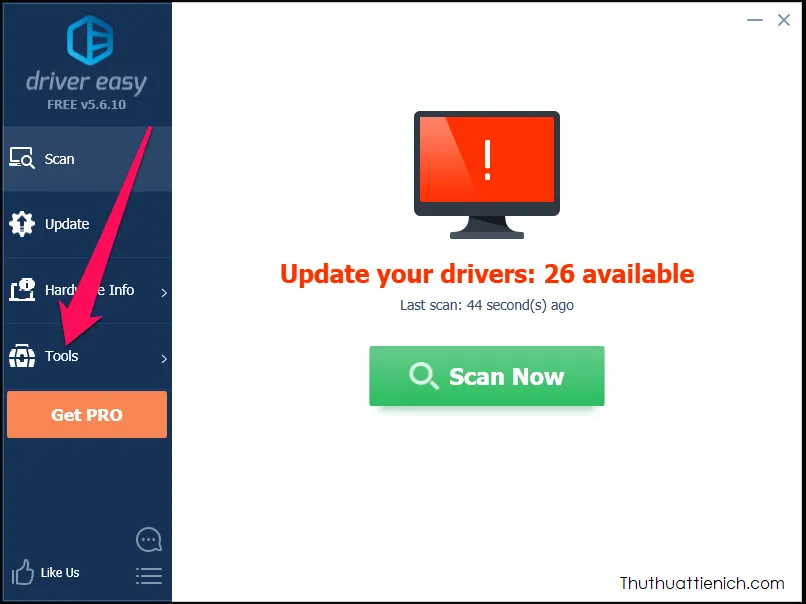
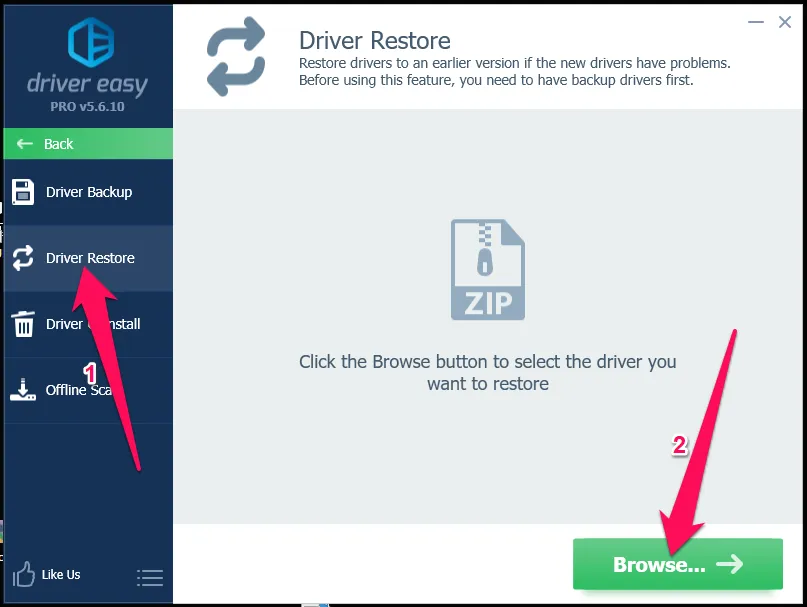
Bước 3: Nhấn chọn tên driver, sau đó nhấn chọn vào một trong các phần tử trong driver đó, nhấn tiếp nút Continue để cài đặt. Khá bất tiện vì Driver Easy không cho cài đặt nhiều driver cùng lúc
Ví dụ: Driver Network bao gồm driver Wireless, LAN, bạn sẽ phải cài lần lượt từng driver này
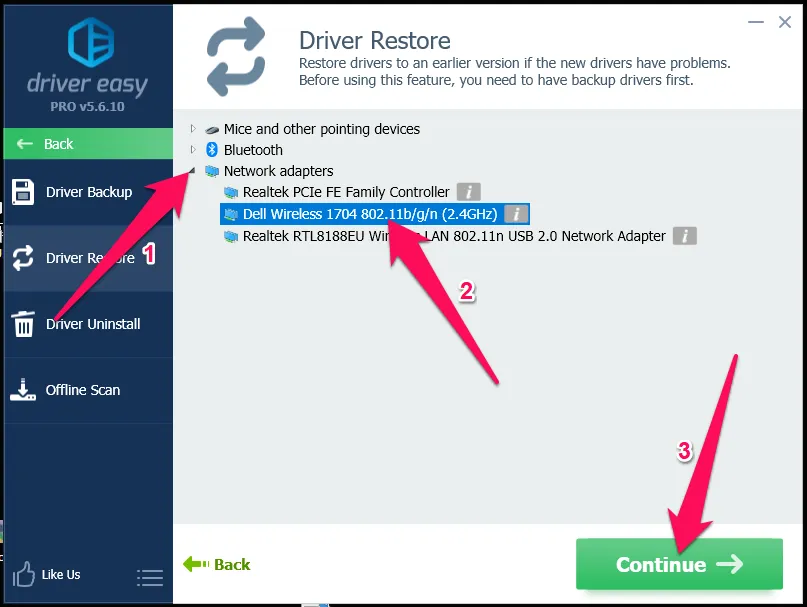
Sau khi cài đặt xong, chọn tiếp các driver khác để tiếp tục cài đặt
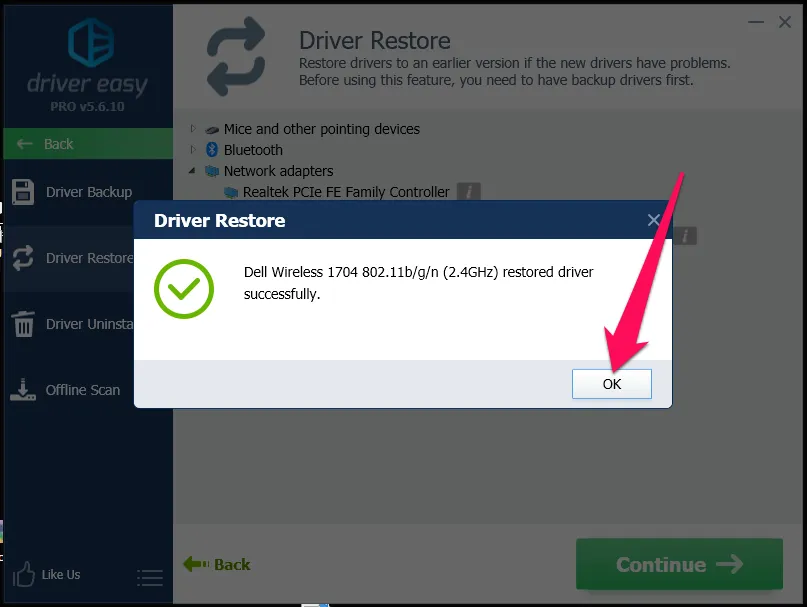
Hướng dẫn cập nhật driver với Driver Easy
Bước 1: Tải về và cài đặt phần mềm Driver Easy về máy tính
Bước 2: Chạy phần mềm Driver Easy. Nhấn nút Scan Now
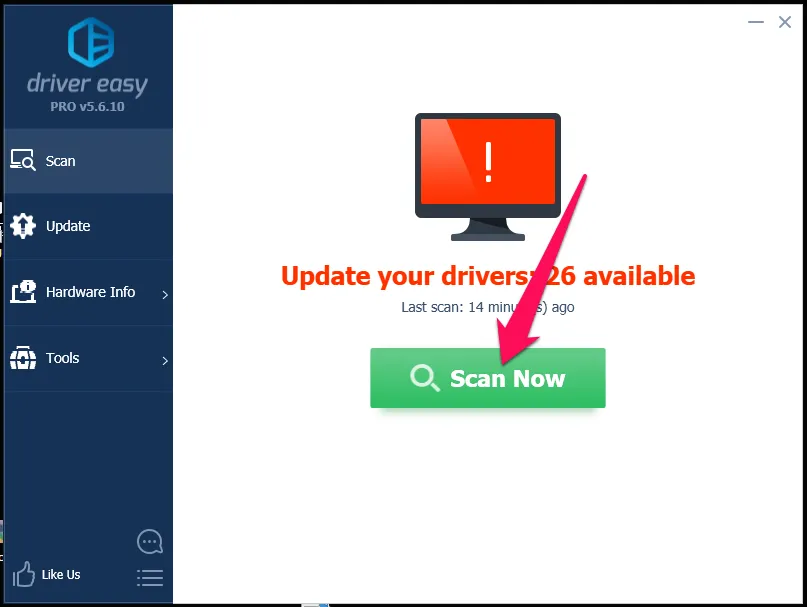
Bước 3: Nhấn vào tab Update trong menu, lúc này Driver Easy sẽ liệt kê những driver đã cũ cần cập nhật. Bạn có thể cập nhật từng driver riêng lẻ bằng cách nhấn nút Update bên phải driver đó hoặc cập nhật nhiều driver cùng lúc bằng cách tích chọn vào ô vuông bên trái các driver rồi nhấn nút Update All
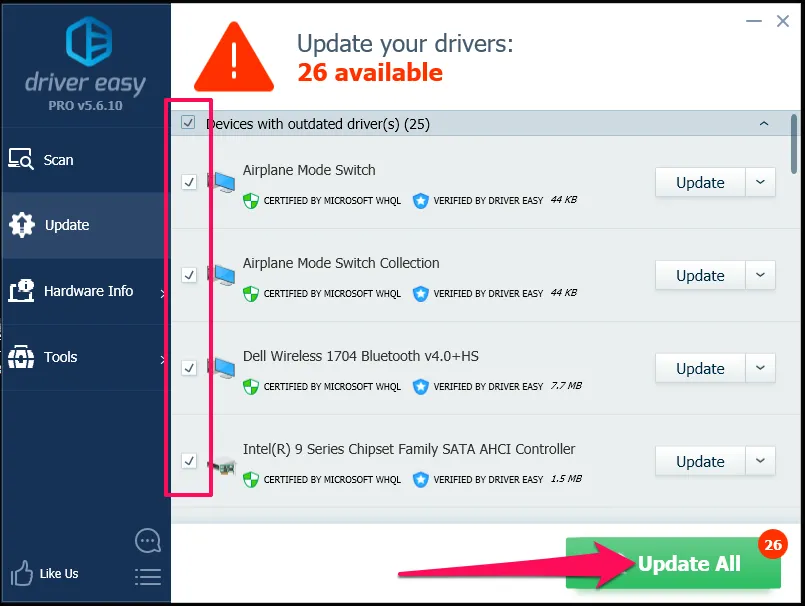
>>>>>Xem thêm: Thay đổi hoặc tắt âm thanh thông báo trên Windows 10
Chúc các bạn thành công!!!
